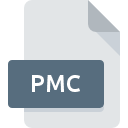
PMCファイル拡張子
Performance Monitor Counter Format
-
DeveloperMicrosoft
-
Category
-
人気2.6 (6 votes)
PMCファイルとは何ですか?
PMCファイル名のサフィックスは、主にPerformance Monitor Counter Formatファイルに使用されます。 Performance Monitor Counter Format形式は、Microsoftによって開発されました。 PMCファイルは、Windowsを実行しているデバイスで使用可能なソフトウェアアプリケーションによってサポートされています。 拡張子がPMCのファイルは、設定ファイルファイルに分類されます。 設定ファイルサブセットは、1305さまざまなファイル形式で構成されます。 Microsoft Performance MonitorはPMCファイルをサポートし、そのようなファイルを処理するために最も頻繁に使用されるプログラムですが、1他のツールも使用できます。
PMCファイル拡張子をサポートするプログラム
次のリストは、PMC互換プログラムを特徴としています。 他のファイル形式と同様に、PMC拡張子を持つファイルは、どのオペレーティングシステムでも見つけることができます。問題のファイルは、モバイルであれ固定であれ、他のデバイスに転送される場合がありますが、すべてのシステムがそのようなファイルを適切に処理できるわけではありません。
PMCファイルを開くには?
PMCへのアクセスに関する問題は、さまざまな理由による可能性があります。 幸いなことに、 PMCファイルに関する最も一般的な問題は、ITの深い知識がなくても、最も重要なことには数分で解決できます。 以下のリストは、発生した問題に対処するプロセスをガイドします。
ステップ1.Microsoft Performance Monitorを取得する
 PMCファイルを開いて操作する際の問題は、おそらく、マシンに存在するPMCファイルと互換性のある適切なソフトウェアがないことに関係しています。 この問題は、Microsoft Performance MonitorまたはMicrosoft Windows NT 4.0などの互換性のある別のプログラムをダウンロードしてインストールすることで解決できます。 オペレーティングシステムごとにグループ化されたプログラムの完全なリストは上記にあります。 ソフトウェアをダウンロードする最もリスクのない方法の1つは、公式ディストリビューターが提供するリンクを使用することです。 Microsoft Performance MonitorWebサイトにアクセスして、インストーラーをダウンロードします。
PMCファイルを開いて操作する際の問題は、おそらく、マシンに存在するPMCファイルと互換性のある適切なソフトウェアがないことに関係しています。 この問題は、Microsoft Performance MonitorまたはMicrosoft Windows NT 4.0などの互換性のある別のプログラムをダウンロードしてインストールすることで解決できます。 オペレーティングシステムごとにグループ化されたプログラムの完全なリストは上記にあります。 ソフトウェアをダウンロードする最もリスクのない方法の1つは、公式ディストリビューターが提供するリンクを使用することです。 Microsoft Performance MonitorWebサイトにアクセスして、インストーラーをダウンロードします。
ステップ2.Microsoft Performance Monitorのバージョンを確認し、必要に応じて更新する
 あなたはすでに、まだ正常に開かれていませんMicrosoft Performance MonitorはあなたのシステムとPMCのファイルにインストールされている場合は、ソフトウェアの最新バージョンを持っている場合は、確認してください。 また、ソフトウェアの作成者がアプリケーションを更新することにより、他の新しいファイル形式との互換性が追加される場合があります。 これは、PMCファイルがMicrosoft Performance Monitorと互換性がない理由の1つです。 Microsoft Performance Monitorの最新バージョンは、古いバージョンのソフトウェアと互換性があるすべてのファイル形式をサポートする必要があります。
あなたはすでに、まだ正常に開かれていませんMicrosoft Performance MonitorはあなたのシステムとPMCのファイルにインストールされている場合は、ソフトウェアの最新バージョンを持っている場合は、確認してください。 また、ソフトウェアの作成者がアプリケーションを更新することにより、他の新しいファイル形式との互換性が追加される場合があります。 これは、PMCファイルがMicrosoft Performance Monitorと互換性がない理由の1つです。 Microsoft Performance Monitorの最新バージョンは、古いバージョンのソフトウェアと互換性があるすべてのファイル形式をサポートする必要があります。
ステップ3.Microsoft Performance MonitorをPMCファイルに割り当てる
前の手順で問題が解決しない場合は、PMCファイルを、デバイスにインストールした最新バージョンのMicrosoft Performance Monitorに関連付ける必要があります。 次の手順で問題が発生することはありません。手順は簡単で、ほとんどシステムに依存しません

Windowsで最初に選択したアプリケーションを選択する
- マウスの右ボタンでPMCをクリックすると、オプションを選択するメニューが表示されます
- → を選択します
- 最後にを選択し、Microsoft Performance Monitorがインストールされているフォルダーをポイントし、常にこのアプリを使ってPMCファイルを開くボックスをチェックし、ボタン

Mac OSで最初に選択したアプリケーションを選択する
- PMC拡張子を持つファイルをクリックしてアクセスするドロップダウンメニューから、[ 情報]を選択します
- [開く]セクションに進みます。閉じている場合は、タイトルをクリックして利用可能なオプションにアクセスします
- 適切なソフトウェアを選択し、[ すべて変更 ]をクリックして設定を保存します
- 最後に、 この変更は、。PMC拡張子を持つすべてのファイルに適用され、ポップアップメッセージが表示されます。 [ 持続する ]ボタンをクリックして、選択を確認します。
ステップ4.PMCに欠陥がないことを確認する
前の手順の指示に従っても問題が解決しない場合は、問題のPMCファイルを確認する必要があります。 ファイルが破損しているため、アクセスできない可能性があります。

1. PMCファイルでウイルスまたはマルウェアを確認します
ファイルが感染している場合、PMCファイルに存在するマルウェアは、ファイルを開こうとする試みを妨げます。 できるだけ早くウイルスとマルウェアのシステムをスキャンするか、オンラインのウイルス対策スキャナーを使用することをお勧めします。 PMCファイルが実際に感染している場合は、以下の手順に従ってください。
2. ファイルが破損しているかどうかを確認します
問題のあるPMCファイルをサードパーティから入手した場合は、別のコピーを提供するよう依頼してください。 ファイルがデータストレージに適切にコピーされておらず、不完全であるため開くことができない可能性があります。 PMC拡張子のファイルのダウンロードプロセスが中断され、ファイルデータに欠陥がある可能性があります。同じソースからファイルを再度ダウンロードします。
3. 適切なアクセス権があることを確認してください
一部のファイルは、それらを開くために昇格されたアクセス権を必要とします。 現在のアカウントからログアウトし、十分なアクセス権限を持つアカウントにログインします。次に、Performance Monitor Counter Formatファイルを開きます。
4. デバイスがMicrosoft Performance Monitorを開くための要件を満たしていることを確認します
システムにPMCファイルを開くのに十分なリソースがない場合は、現在実行中のすべてのアプリケーションを閉じて、もう一度試してください。
5. オペレーティングシステムとドライバーの最新の更新があるかどうかを確認します。
定期的に更新されるシステム、ドライバー、およびプログラムは、コンピューターを安全に保ちます。これにより、 Performance Monitor Counter Formatファイルの問題を防ぐこともできます。 古いドライバーまたはソフトウェアが原因で、PMCファイルの処理に必要な周辺機器を使用できなくなっている可能性があります。
あなたは助けたいですか?
拡張子にPMCを持つファイルに関する、さらに詳しい情報をお持ちでしたら、私たちのサービスにお知らせいただければ有難く存じます。こちらのリンク先にあるフォーム欄に、PMCファイルに関する情報をご記入下さい。

 Windows
Windows 

